
时间:2021-08-09 00:55:52 来源:www.win10xitong.com 作者:win10
你在用电脑系统办公的时候遇到了win10删除多余问题吗?今天有一位网友说他遇到了,前来咨询怎么解决。win10删除多余这样的不常见的问题,还真把一些大神给弄懵了。如果你也因为这个win10删除多余的问题而困扰,小编提供以下的解决流程:1、打开控制面板,点击"时钟、语言和区域"下的"更换输入法"选项。2、如果你要删除的输入法是中文输入法就点击中文后面的"选项"按钮,如果你要删除的是英文输入法,则选择English后面的"选项"按钮就可以了。小编下面给大家带来更详细的win10删除多余的解决形式。
推荐系统下载:深度系统Win10专业版

要删除win10中的冗余输入法:
1.打开控制面板,单击“时钟、语言和地区”下的“更改输入法”选项。
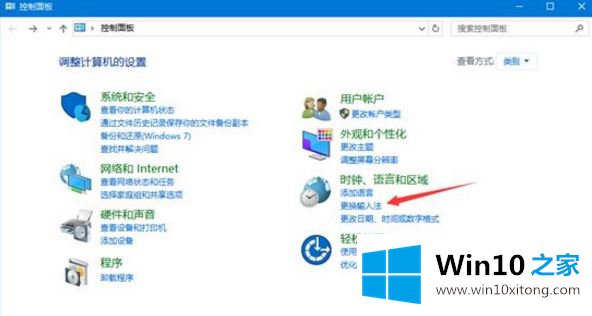
2.如果您要删除的输入法是中文,请点按中文后面的“选项”按钮。如果您要删除的输入法是英文,请选择英文后面的“选项”按钮。
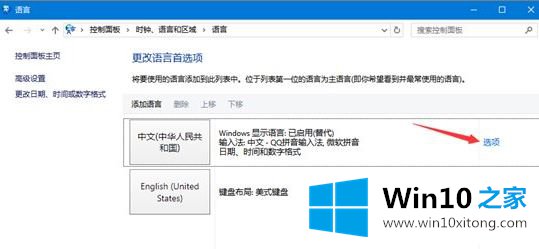
3.单击要删除的输入法后面的“删除”选项,然后单击“保存”退出。
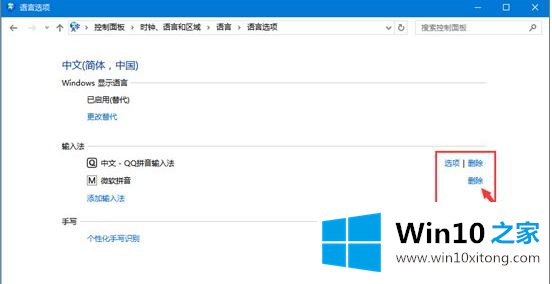
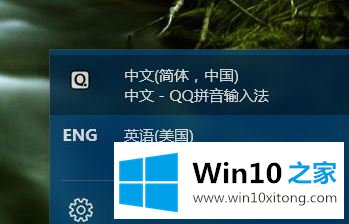
以上步骤是删除电脑中输入法的所有内容。想删除输入法的用户可以参考本教程。
到这里,小编就已经全部告诉了大家win10删除多余的解决形式,谢谢各位对本站的支持。